
本稿では、VMware Workspace ONE UEMの新機能であるFreestyle Orchestratorについて2回に分けて簡単にご紹介します。
題名:VMware Workspace ONE Freestyle Orchestratorについて
前編:Freestyle Orchestratorの概要、操作方法、ユースケースについて
後編:Freestyle Orchestrator機能と操作手順について
◉Freestyle Orchestratorワークフロー
Freestyle Orchestratorでワークフローを作成する場合、事前にアプリケーション、プロファイル、Workspace ONE センサーのスクリプトなどの様々なリソースを準備しておく必要があります。
ワークフローを作成する際は、リソースの処理順序をFreestyle Orchestratorの管理コンソールを用いて作成していきます。
特に管理者側で、リソースに対して優先順位がない場合は、それらのリソースを一つのグループにまとめることで、同時的にフローを実施させることもできます。
また、Freestyle Orchestrator を利用することで、Workspace ONEセンサーの値やアプリケーション、レジストリの値などを用いて、ワークフローの実行条件を柔軟に設定することができます。
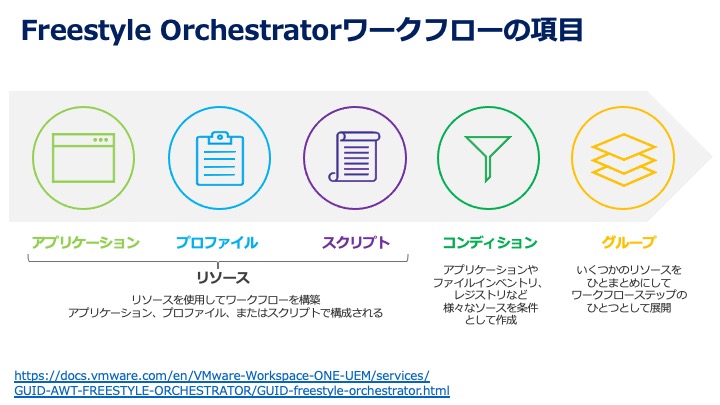
また、Workspace ONE UEMのFreestyle Orchestratorを利用する条件は以下の通りです。
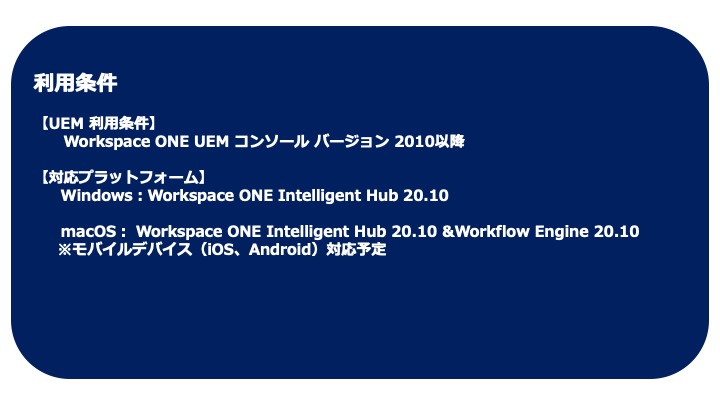
◉Freestyle Orchestrator作成方法
Freestyle Orchestratorの作成方法をご紹介します。
Freestyle Orchestrator作成方法は以下の図ように、Workspace ONE UEMの管理コンソールから「FREESTYLE」をクリックし、「新規」から作成することができます。
図の作業手順④では、ここで作成したワークフロー適用させたいデバイスのプラットフォーム種別を選択します。現在はWindows・macOSといったPCデバイスに限定されていますが、今後はiOS・Androidなどのモバイルでも利用できる予定です。
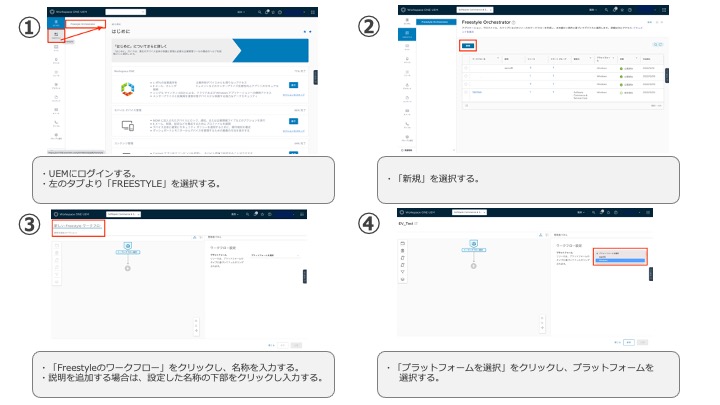
図の作業手順⑤では、このワークフローを割り当てるスマートグループを選択します。
スマートグループの詳しい内容はこちらを参照ください。
【参考記事】
Workspace ONEの重要キーワードの「〇〇グループ」について整理してみた 〜【後編】スマートグループ、ユーザーグループについて〜
図の作業手順⑤の展開方法では、「App Catalogに表示」又は「App Catalogで自動展開および表示」のどちらかを選択した場合は、図の作業手順⑥、作業手順⑦の設定項目が表示されます。
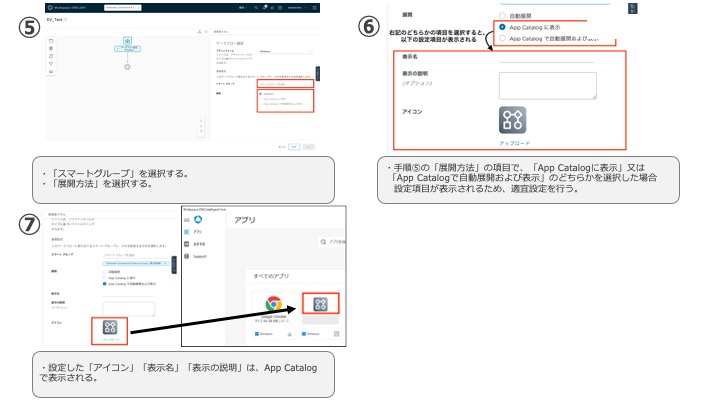
実際にワークフローを作成する方法には2種類あります。
以下の図の左側の手順(手順番号が白文字)では、ワークフローの「+」ボタンをクリックしワークフローを追加/設定していく方式です。
2つ目の作成方法は、図の右側の手順(手順番号が黒文字)の方法で、ワークフロー設定画面の左側に表示されている追加フローを選択し、ドロップ&ドラックでワークフローを追加/設定していく方法です。
この作成方法は、設定内容に差はありません。
管理者はお好みの作業方法でワークフローを作成ください。
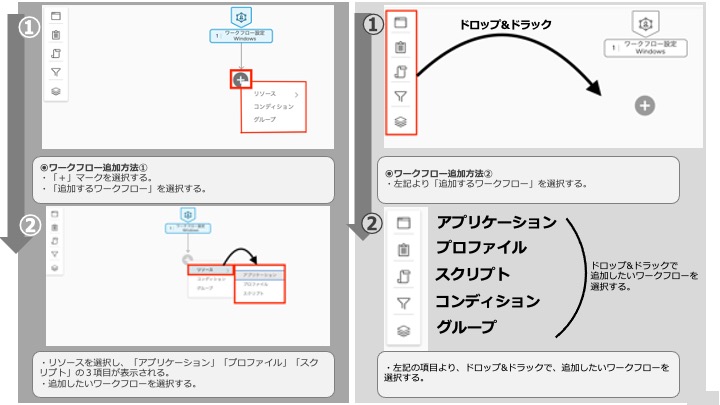
◉各種ワークフロー項目について
Freestyle Orchestratorでワークフローを作成する際に主に作成項目が5つございます。それら一つずつを簡単にご紹介します。

まず、アプリケーション設定についてです。
Freestyle Orchestratorでアプリケーションのワークフローを設定する場合、前提条件としてアプリケーションを事前にWorkspace ONEの社内アプリケーションとして登録しておく必要があります。
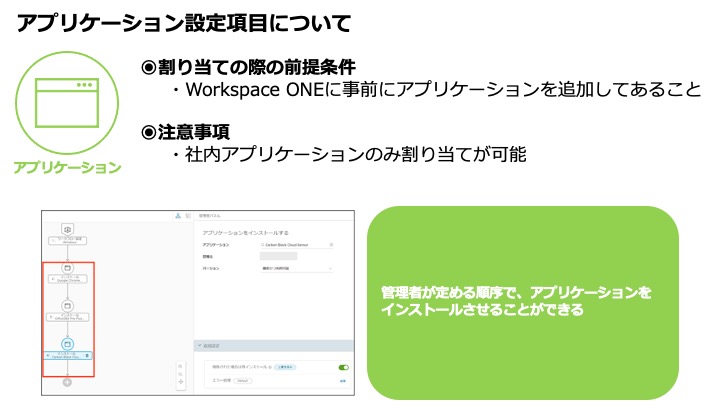
続きまして、プロファイルについてです。
プロファイルもアプリケーション同様に、事前にWorkspace ONE UEMでプロファイルを作成しておく必要があります。
ここでの注意点としては、事前にプロファイルを作成した際の組織階層が、今回ワークフローの設定を作成する組織階層よりも上位階層で事前にプロファイルを作成した場合、そのプロファイルをワークフローに適用できない場合があります。
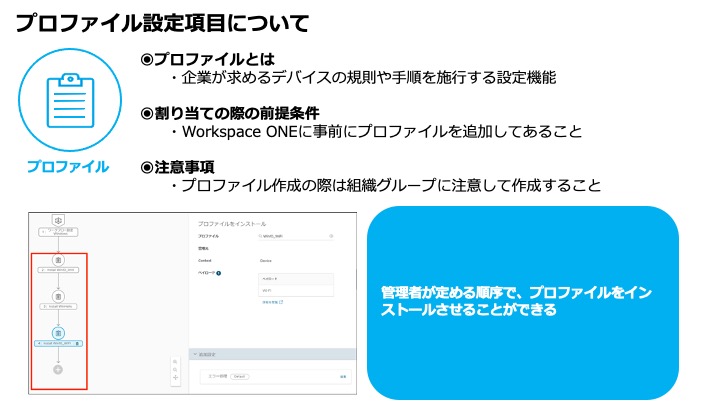
続きまして、アプリケーションとプロファイルの設定項目にある「エラー処理設定」についてご紹介します。
管理パネルの下部に「追加設定」という表示があります。「追加設定」を選択すると、エラー処理の設定が表示され、「編集」をクリックします。
ここでは、ワークフロー失敗時の処理内容を詳細に設定することができます。
例えば、ワークフローがデバイスに対して上手く実行されなかった場合に、何分後に、最大何回再試行させるかなどを設定することができます。
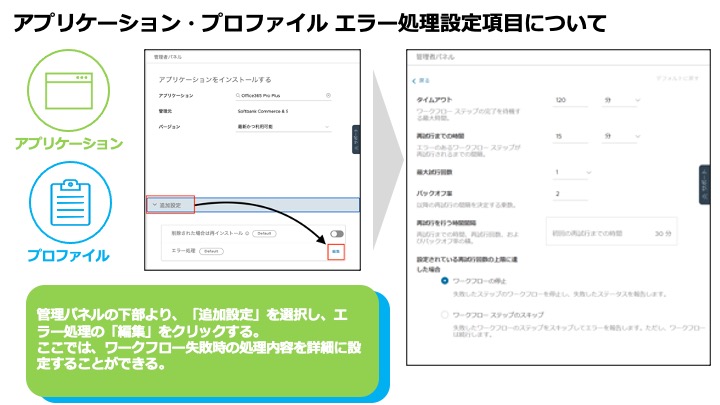
続きまして、スクリプトについてです。
スクリプトも同様に、ワークフローに組み込む場合は事前にWorkspace ONE UEMに作成しておく必要があります。
スクリプトは、プラットフォームがWindowsの場合PowerShell、macOSの場合はBash又はPythonのみスクリプトを利用することができます。
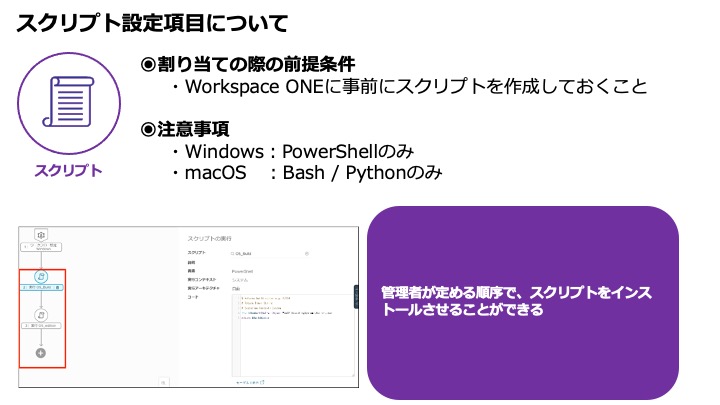
続きまして、コンディションについてです。
コンディションでは、様々な条件でワークフローを定義、条件に応じてワークフローを配信したい場合にコンデション設定を作成します。
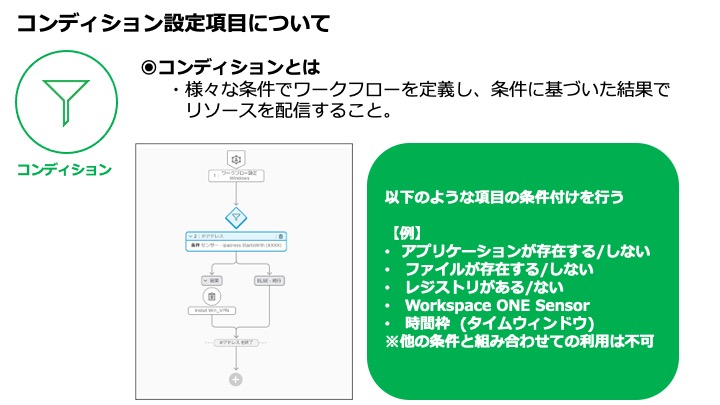
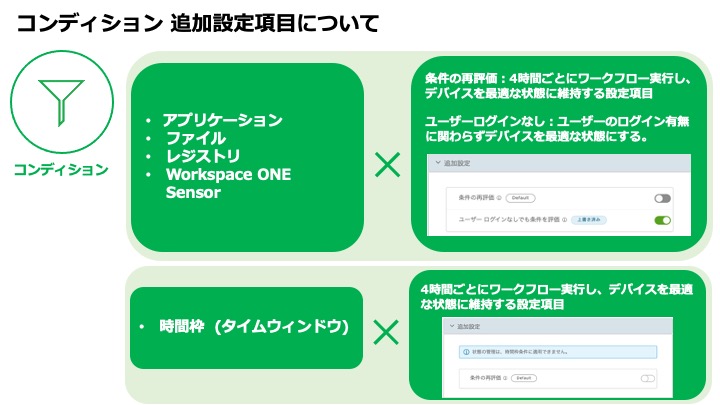
コンデションの設定に、「時間枠(タイムウィンドウ)」と呼ばれる設定がありますのでご紹介します。
時間枠(タイムウィンドウ)では、ワークフローの処理実施時間を設定することができます。
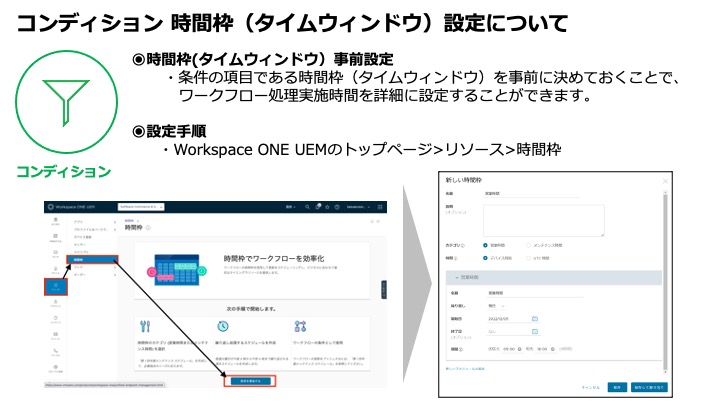
最後にグループ設定についてです。
このグループとは組織グループやユーザーグループ、スマートグループとは異なり、Freestyle Orchestrator内でワークフローを作成する際に、ワークフローに順序付けをすることがなく、一斉にワークフローを実施したい場合に、ワークフローをグルーピングすることができる機能です。
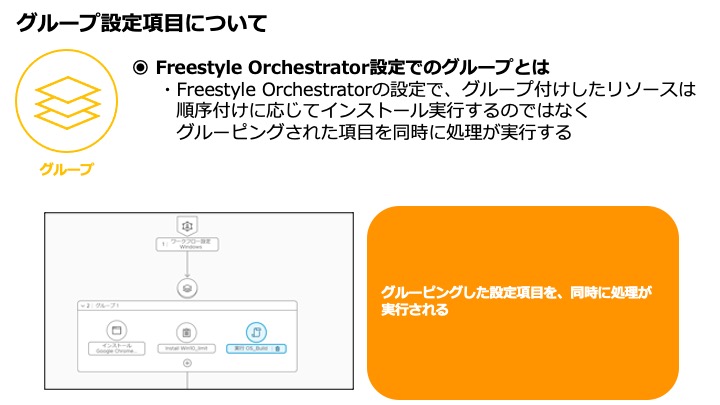
ここまでが、Freestyle Orchestratorの作成方法と作成できるワークフローの項目についてのご紹介でした。
最後にワークフローを作成した際に、ワークフローが正しく作成できているかを確認する方法をご紹介します。
以下の図のように、確認したいFREESTYLEの名称をクリックすることで、設定したワークフローやデバイスへの実行情報を確認することができます。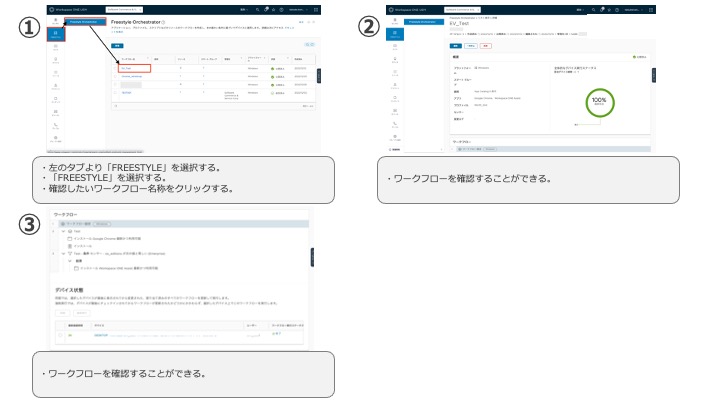
ここまでFreestyle Orchestrator機能と操作手順について簡単にご紹介してきました。
新機能であるFreestyle Orchestratorを利用することで、管理者の方の管理負荷を軽減でき、デバイスに対してはセキュリティ強度を高めることができるので是非お試しください。
最後まで読んでいただき、ありがとうございました。
著者紹介

SB C&S株式会社
ICT事業本部 技術本部 技術統括部 第2技術部 2課
近藤 泰介 -Taisuke Kondoh-
SB C&S株式会社に入社。
主にデジタルワークスペース実現のためのソリューション展開、案件支援、先進事例の獲得、協働パートナーの立ち上げを経験。
現在はDevOps/DevSecOps・AI領域の商材のプリセールスを行いながら、新興技術調査、新興企業/商材の目利きを行う。
また、Microsoftを中心としたビジネス領域の調査・プリセールスも行う。
vExpert 2023、vExpert 2024、vExpert 2025 受賞





